Korišćenje korporacije Microsoft za izvršavanje zadataka i podsetnika u programu Outlook na vebu
U programu Outlook za Veb, Microsoft da se izvrši lako je pristupiti za praćenje zadataka, deljenje zadataka i fokusirati se na ono što vam je važno.
Saznajte više ohttps://support.office.com/en-us/todoza Microsoft to-
Pravljenje zadatka
-
Izaberite stavku Zadaci.
-
Odaberite listu koju želite da dodate zadatak.
-
Izaberite stavku Dodaj zadatak.
-
Otkucajte ime ili opis.
-
Pritisnite taster ENTER.
Ako želite da dodate još informacija, izaberite zadatak, a zatim možete da dodate korake, opomene, krajnji rok, datoteke i beleške.
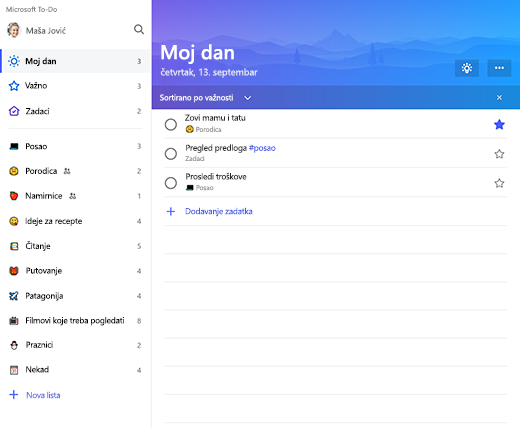
Kreiranje liste
Liste su veliki načini za sortiranje zadataka u uobičajenim projektima ili kategorijama.
-
Izaberite stavku Nova lista.
-
Otkucajte ime za listu.
-
Pritisnite taster ENTER.
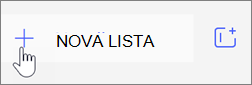
Održavajte svoj dan fokusirano sa mojim danom
Moj dan vam omogućava da dodate zadatke sa više listi u jedan prikaz kako bi vam pomogao da odredite prioritete i fokusirate se na ispravne zadatke za dan. Na kraju dana kada se resetuje lista, što vam omogućava da dodate zadatke koji nisu završeni ili novi zadaci za sledeći dan.
-
Izaberite moj dan.
-
Izaberite ikonu " danas ".
-
Odaberite znak plus da biste dodali jedan od predloženih zadataka na vašu listu dana .
Ili, otvorite listu, kliknite desnim tasterom miša na zadatak i izaberite stavku Dodaj u moj dan.
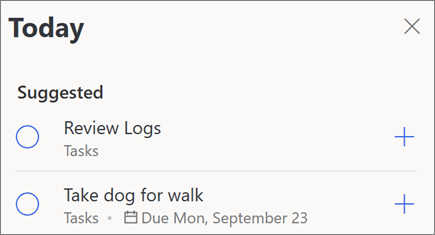
E-pošta označena zastavicom i dodeljena meni
Uključite e-poštu sa zastavicom i dodelite mi liste da biste dobili e-poruke koje ste označili zastavicom kao zadatke i za zadatke planera koje treba da prikažete.
Saznajte više
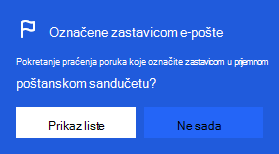
Napomena: Funkcije i informacije u ovom vodiču primenjuju se na Outlook na vebu kao što je dostupno Microsoft 365.










